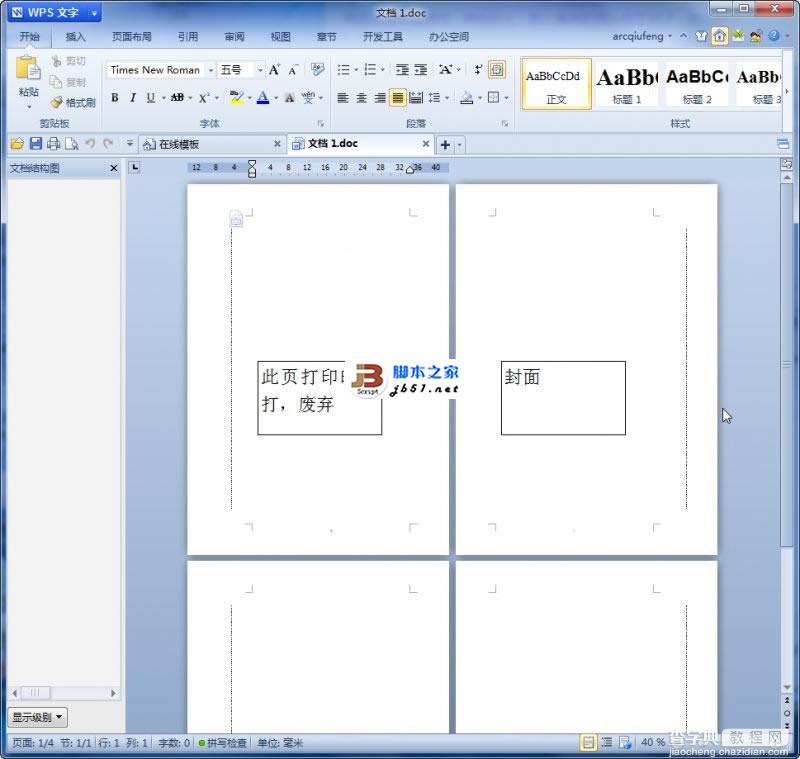使用wps制作装订线的详细步骤(图文教程)
发布时间:2016-12-23 来源:查字典编辑
摘要:具体操作如下:按Alt+F9,切换域显示模式:进入奇数页页脚,“插入”域插入公式:=1-1得到:选中公式中的第一个&...
具体操作如下:
按Alt+F9,切换域显示模式:
进入奇数页页脚,“插入”域
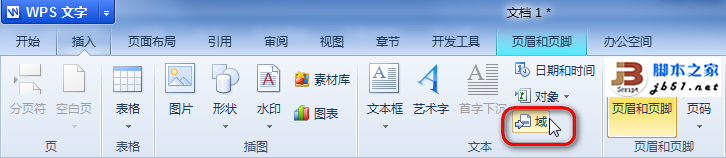
插入公式:
=1-1
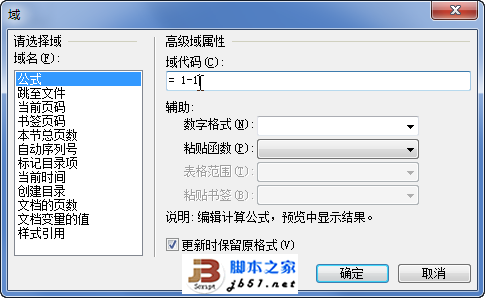
得到:
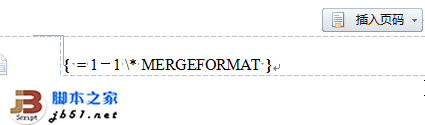
选中公式中的第一个“1”
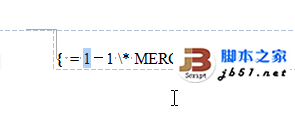
再次插入域“页码”
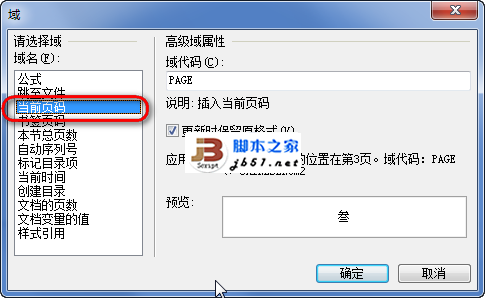
得到:
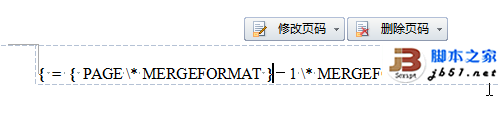
按Alt+F9
切换回域显示
调整格式(居中、文字大小之类)
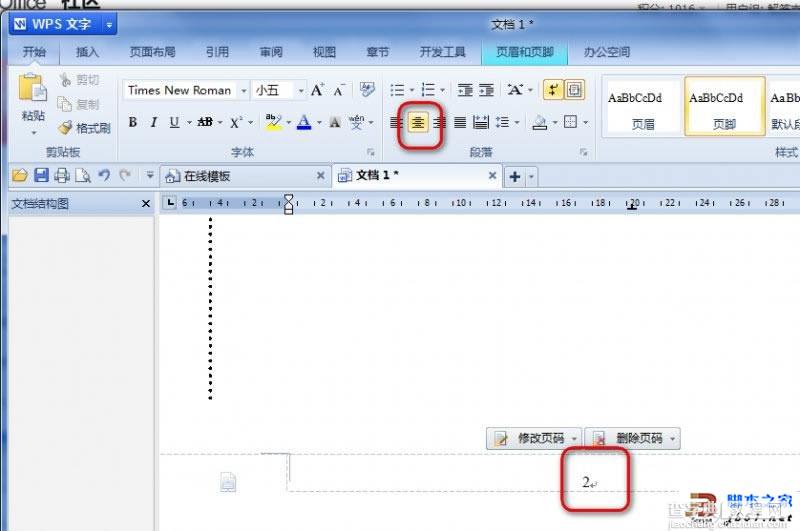
同样的操作,对偶数页也做一次。
OK。完工。